Önemli: Bu makale makine çevisidir. Bkz. yasal uyarı. Bu makalenin İngilizce sürümüne buradan ulaşabilirsiniz.
Bu makalede, nasıl bir SOAP Web hizmeti veri kaynağı olarak eklemek, veri kaynağı bağlantısını sınamak nasıl ve sonra veri görünümü sitenizde oluşturarak Web hizmeti tarafından döndürülen bilgileri görüntülemek nasıl gösterir.
Önemli: Sitenizi Microsoft SharePoint Foundationçalıştıran bir sunucuda bulunuyorsa, sunucuda varsayılan ayarları bir SOAP Web hizmeti için bağlanmadan önce sunucu yöneticinizin ilk seçeneklerinin sunucudaki Adım 2 bölümünde açıklandığı gibi düzenlemeniz gerektir: sınama veri kaynağı bağlantısı . Sitenizi Microsoft SharePoint Server 2010çalıştıran bir sunucuda bulunuyorsa, sunucuda hiçbir değişiklik yapmadan bir SOAP Web hizmeti bağlanabilirsiniz.
Bu makalede
Web hizmeti nedir?
Bir Web hizmetinden bir yazılımdır ağ üzerinden çalışabilen programa etkileşimler destekleyecek şekilde tasarlanmıştır. Microsoft SharePoint Designer 2010bağlamında, bir Web hizmetinden uzaktan yordam çağrısı – türü sorgulara yanıt XML verilerini döndüren bir hizmetidir. SharePoint Designer 2010ile bir XML Web hizmeti veri kaynağı denetimi Web sayfalarınıza ekleyerek, var olan Web Hizmetleri ile etkileşimde bulunabilirsiniz. Tipik bir veri kaynağı olarak bir XML Web hizmeti yapılandırarak ve sonra bu verileri veri görünümlerini oluşturarak bu makaledeki gösterildiği gibi bunu.
Farklı platformlarda veya farklı şirket bulunabilir yazılım bileşenleri birlikte çalışabilirliği sağladıkları için web hizmetleri uygulama tümleştirme ve veri paylaşımı senaryoları aralığındaki kullanılır. Bir Web hizmeti bilgileri istemci bilgisayar tarafından istenen ve şeklinde XML Web hizmeti tarafından döndürülen belirli bir görev gerçekleştirir. Bazı yaygın XML Web Hizmetleri para birimi dönüştürücüleri, ipotek hesaplayıcılar ve hisse senedi raporları örnektir.
XML Web hizmetleri, bilgisayar ağı üzerinde XML biçiminde bilgi alış verişi için kullanılan standartlara bağlı bir protokol olan SOAP tarafından sağlanmaktadır. Tüm Web hizmetleri, XML Web hizmeti ve yetenekleri hakkında bilgiler içeren bir Web Hizmeti Açıklama Dili (WSDL) dosyası içerir. Web hizmeti sağlayıcıları, Web hizmetleri hakkındaki bilgileri yayımlama ve bulma belirtimi olan Evrensel Açıklama Bulma Dili'ni (UDDI) kullanarak Web hizmetlerini kaydettirebilir. İlgilenen kullanıcılar, yararlı olabileceğini düşündükleri Web hizmetleri için UDDI kaydını arayabilir. Web sitesine bir Web hizmeti eklendikten sonra, bu Web hizmeti hakkındaki bilgiler Köprü Metni Aktarım Protokolü (HTTP) kullanılarak görüntülenebilir.
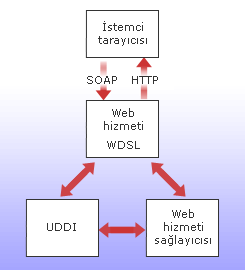
Bir Web hizmeti veri kaynağı listesine eklemek için Web hizmeti WSDL açıklamasını URL'sini bilmeniz gerekir. Bu URL çoğunlukla içinde ya da ?WSDL sonlandırır veya. wsdl. WSDL tanımını URL'sini olduktan sonra Web hizmeti veri kaynakları listenize ekleyebilirsiniz.
SharePoint Foundation 2010 her sunucu, site, liste, kitaplık, anket veya SharePoint Foundation 2010üzerinde dayalı Web sayfası neredeyse her yönleriyle etkileşim için Web hizmetleri sağlar. Office SharePoint Server 2010SharePoint Foundation 2010yanı sıra Web Hizmetleri ek kümesi olarak aynı Web hizmetleri sağlar. Aşağıdaki yordamlarda, Webadlı Web hizmetini kullanın. Web Web hizmeti SharePoint siteleri ve alt siteleri ile çalışmaya yönelik yöntemler sağlar. Örneğin, bu Web hizmeti için sorgu ve başlıkları ve geçerli site koleksiyonunda, başlıklarını ve URL'leri hemen geçerli sitenin altındaki tüm sitelerin içindeki tüm sitelerin URL'lerini veya üst sitenin URL'sini belirtilen sayfasının URL'sini görüntülemek için kullanabilirsiniz.
SharePoint Foundation 2010 ve Ayrıca bkz bölümündeki Office SharePoint Server 2010 tarafından sağlanan Web Hizmetleri hakkında daha fazla bilgi için bağlantılar bulabilirsiniz.
Adım 1: bir SOAP Web hizmeti veri kaynakları listesine ekleme
Yönetme ve SharePoint sitenizde tutmanıza yardımcı olmak için geçerli site koleksiyonunda adlarını gösteren veri görünümü ve tüm alt sitelerin URL'lerini oluşturmak istediğiniz. SOAP Web hizmeti SharePoint Foundation 2010 içinde bağlanmayı ve veri kaynağı olarak kullanarak, hızla bu verileri almak ve bir görünümünü oluşturma.
-
Gezinti Bölmesi'nde veri kaynakları ' nı tıklatın.
-
Veri bağlantılar sekmesinde, Yeni grubunda, SOAP hizmeti bağlantısı' ı tıklatın.
-
Veri Kaynağı Özellikleri iletişim kutusunda, Kaynak sekmesinin Hizmet tanım konumu kutusuna, Web hizmetinin URL'sini yazın veya WSDL dosyasını bulup seçmek için Gözat'ı tıklatın.
Bu örnekte, sunucu adınızı sunucunuzun adı olduğu http://sunucunuzun adını/_vti_bin/Webs.asmx?WSDL, yazın.
-
Şimdi Bağlan'ı tıklatın.
Bağlantı kurulduktan sonra Şimdi Bağlan düğmesi bir Bağlantıyı Kes düğmesine dönüşür ve sekmesinde diğer seçenekler kullanılabilir duruma gelir.
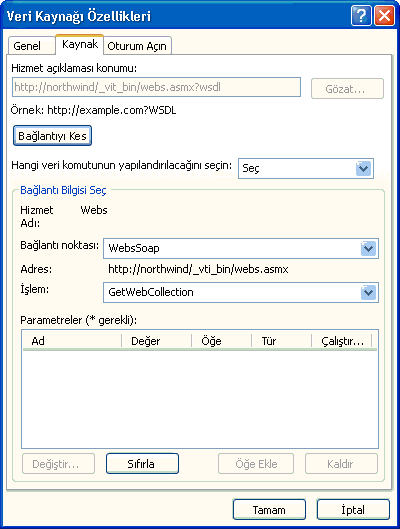
-
Yapılandırılacak veri komutunu seç listesinde şu dört seçenek bulunur:
-
Select komutu Web hizmetinden alınan bilgileri alır. Veri görünümü oluşturarak sitenizde bilgileri daha sonra görüntüleyebilirsiniz.
-
Ekleme, güncelleştirmeve silme komutları, ayrıca Web hizmetinden alınan bilgileri alabilirsiniz. Bununla birlikte, bu komutları kullanarak alınan bilgileri değiştirir ya da görüntüleyen bir veri görünümü oluşturamazsınız. Select komutu kullanılarak alınmış bilgileri görüntülemek için yalnızca bir veri görünümü kullanabilirsiniz.
Bu örnekte, Web hizmeti tarafından döndürülen veriler veri görünümü oluşturmak istediğiniz çünkü seçin komutu tıklatın.
Bağlantı bilgisi seçinaltında Hizmet adıWeb olduğunu ve Adreshttp://your server name/_vti_bin/Webs.asmxolduğunu görebilirsiniz.
-
-
Bağlantı Noktası listesinde, Web hizmetine erişmek için kullanmak istediğiniz uygulama protokolünü tıklatın.
Bu listedeki seçenekler, uyumlu protokoller olarak Web hizmeti tarafından sağlanır ve Web hizmetinden Web hizmetine farklılık gösterir.
Örneği takip etmek için WebsSoap'ı tıklatın.
-
İşlem listesinde, Web hizmetinin yapmasını istediğiniz işlemi tıklatın. Listedeki işlemler, gerçekleştirebileceği işlemler olarak Web hizmeti tarafından tanımlanır.
Örnekte kullanılan Web adlı Web hizmeti için aşağıdaki işlemler bulunur:
-
Geçerli site koleksiyonu içerisindeki tüm sitelerin tüm başlıklarını ve URL'lerini vermek için WebKoleksiyonuAl seçeneğini tıklatın.
-
Geçerli site koleksiyonunun liste şablonu tanımları koleksiyonunu vermek için WebAl seçeneğini tıklatın.
-
Bir sitenin özelliklerini (örneğin, ad, açıklama ve tema) vermek için ListeŞablonlarınıAl seçeneğini tıklatın.
-
Geçerli sitenin hemen altındaki tüm sitelerin tüm başlıklarını ve URL'lerini vermek için TümAltSiteWebKoleksiyonuAl seçeneğini tıklatın.
-
Belirtilen sayfa URL'si için üst sitenin URL'sini vermek için SayfaURLsindenWebURLsi.
-
Geçerli sitede kullanılan içerik türlerini vermek için İçerikTürleriniAl seçeneğini tıklatın.
Bu örnek için WebKoleksiyonuAl seçeneğini tıklatın.
-
-
Web hizmeti kabul eder veya gerektiren herhangi bir parametre adları parametreleri listesini görüntüler. Kalıcı yapılandırmak veya herhangi bir parametre değeri varsayılan tıklatın ve sonra Değiştir' i tıklatın.
İstenen parametreler yıldız işaretiyle (*) tanımlanır. Webs Web hizmeti, parametre istemez.
-
Tamam'ı tıklatın.
SOAP Web hizmeti veri kaynakları listesinde artık SOAP Hizmetleri altında listelenir.
Adım 2: veri kaynağı bağlantısını test etme
Veri Kaynakları listesinde görüntülenen veri kaynağı bağlantısını oluşturmuş olduğunuz kaydettiğinize göre bağlantının düzgün çalıştığından emin olmak istiyorsunuz. Veri kaynağı bağlantısını sınamak için:
-
Ekle sekmesinde, veri görünümlerini ve formları grubundaki Veri görünümü ' nü tıklatın ve SOAP hizmetleraltında yeni oluşturduğunuz web Hizmeti'ni tıklatın.
Veri kaynağı bağlantısı Veri kaynağı ayrıntıları görev bölmesinde veri kaynağı görüntüleniyorsa, düzgün çalışıyor demektir. Bu verileri veri görünümünü oluşturmak hazırsınız demektir. Atlamak için Adım 3: veri görünümü SOAP Web hizmeti veri kaynağı oluşturma.
Veri kaynağı bağlantısı Veri kaynağı ayrıntıları görev bölmesinde veri kaynağı görüntülenmez, ancak bunun yerine görev bölmesini boşsa veya hata iletisi görüntüler, düzgün çalışmıyor. Bu sorun, sunucunuz SharePoint Foundation 2010çalışıyorsa, bir proxy sunucu veya güvenlik duvarı sunucusudur ve proxy sunucu ayarlarını sanal sunucu seçeneklerinin belirtilmemiştir oluşabilir.
Bu sorunu çözmek için sunucu yöneticinize başvurun ve aşağıdaki yordamı gerçekleştirmek için isteyin. Sunucu Yöneticisi siteniz bulunduğu sanal sunucu proxy sunucu ayarlarını içerecek şekilde seçeneklerinin düzenlemelisiniz. Bir sunucu grubu ortamında seçeneklerinin her ön uç Web sunucusu sunucu grubundaki her sanal sunucu için sunucu yöneticinize düzenlemelisiniz.
Not: Varsayılan proxy sunucu ayarlarını değiştirmesini sunucudan sunucuya iletişim sağlayan ancak herhangi bir şekilde gelen bağlantılar etkilemez veya erişim izinleri sunucunuza.
Sunucudaki seçeneklerinin yapılandırma
Seçeneklerinin yapılandırmak için SharePoint Foundation 2010çalıştığı sunucuda şu adımları izleyin:
-
Not Defteri gibi bir metin düzenleyicisinde başlatın.
-
Bulun ve kullanıcıların XML Web hizmeti ve sunucu tarafındaki komut dosyası veri kaynaklarına bağlantıları oluşturmasına izin vermek istediğiniz seçeneklerinin sanal sunucu için açın.
Web.config klasörü sunucunuzun içerik alanında bulunur; Örneğin, varsayılan yoldur \Inetpub\wwwroot\wss\VirtualDirectories\80.
-
Kopyalama ve aşağıdaki satırları seçeneklerinin doğrudan < yapılandırma > düğümü altında düzeyinde herhangi bir yere yapıştırın.
< system.net >
< defaultProxy >
< proxy otomatik algılama = "true" / >
< / defaultProxy >
< /system.net >
-
Seçeneklerinin kaydedin ve sonra da Metin Düzenleyicisi'nden çıkın.
-
Değişikliklerinizi uygulamak için Microsoft Internet Information Services (IIS) sıfırlayın. Alternatif olarak, aynı anda birden çok sanal sunucuya değişikliklerinizi uygulamak için sonraki adımda sıfırlayabilirsiniz. ISS sıfırlamak için komut satırı penceresini açın ve komut isteminde iisreset yazın.
-
Kullanıcıların SOAP web hizmetleri için bağlantıları oluşturmasına izin vermek istediğiniz her sanal sunucu için 1-5 arası adımları yineleyin.
Adım 3: veri görünümü SOAP Web hizmeti veri kaynağı oluşturma
Bir Web hizmeti veri kaynakları listenize eklediğiniz kaydettiğinize göre bir Web hizmetinden alınan verileri görüntüleyen veri görünümü oluşturabilirsiniz.
Veri görünümü yalnızca veri kaynağı bir sayfaya sürükleyerek hızla oluşturabilirsiniz. Veri kaynağı bir sayfaya sürüklediğinizde, sonuç veri kaynağınızda ilk beş alanı temel tablodaki her satırda görünme verilerin, varsayılan görünümdür. İlk beş alanı ile ilişkili verileri gösteriliyorsa, veri kaynağı düzgün bir şekilde yapılandırılır.
Veri görünümleri Microsoft ASP.NET teknolojisine dayanır. Veri görünümü oluşturmak için ASP.NET sayfası (.aspx dosyası) ile başlatmalısınız.
-
Şeritte, Dosya sekmesini tıklatın ve sonra sayfalar' ın altında Daha fazla sayfa' yı tıklatın ve ASPX' ı tıklatın ve son olarak da Oluştur' u tıklatın.
-
Yeni ASPX Sayfası iletişim kutusunda, ASPX sayfası için benzersiz bir ad girin ve isteğe bağlı olarak, sayfayı kaydetmek için bir konum seçin.
Not: Varsayılan olarak, Site sayfaları kitaplığa ASPX sayfasının kaydedilir.
-
Sayfayı Gelişmiş Mod'da açmak için Evet'i tıklatın.
FORM etiketli yeni bir sayfa açılır.

-
Şeritte ve veri görünümleri ve formlar grubundaki Ekle sekmesini tıklatın, Verileri göster'i tıklatın ve sonra yeni oluşturduğunuz web Hizmeti'ni tıklatın.
Veri kaynağı ayrıntıları görev bölmesinde veri kaynağı görüntülenir.
Veri kaynağı ayrıntıları görev bölmesinde, eklemek ve ardından Ekle seçili alanlar olaraktıklatın istediğiniz alanları seçin ve sonra bir seçenek belirleyin.
Tüm başlıkları ve geçerli site koleksiyonu içindeki tüm sitelerin URL'lerini içeren veri görünümü şimdi sayfanızda görüntülenir.










